Excel VBAで行タイトル・列タイトルを設定する : Excel
行タイトルの設定・取得は、PrintTitleRowsプロパティを使います。列タイトルの設定・取得は、PrintTitleColumnsプロパティを使います。
[ 行タイトルを設定・取得する構文 ][Object].PageSetup.PrintTitleRows=[値]
[ 列タイトルを設定・取得する構文 ]
[Object].PageSetup.PrintTitleColumns=[値]
どちらも、[値]にFalseか空文字("")を設定することで解除できます。
Homeに戻る > Excel 印刷のTipsへ
Excel実行画面
■ テストを行う元のシート行のタイトルがB列に、列のタイトルが4行目になっています。
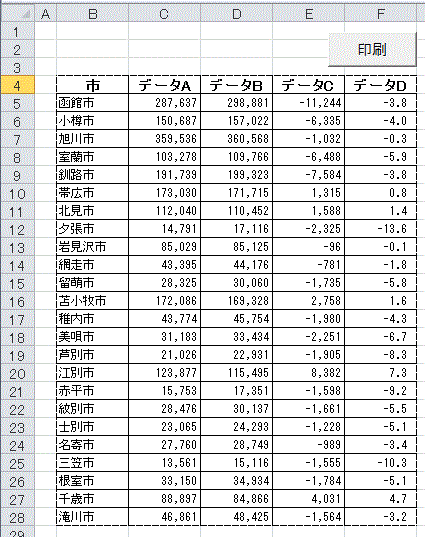
上表で、夕張市~稚内市のデータのみを印刷したいと思います。
夕張市~稚内市を選択し、印刷範囲の設定を行います。
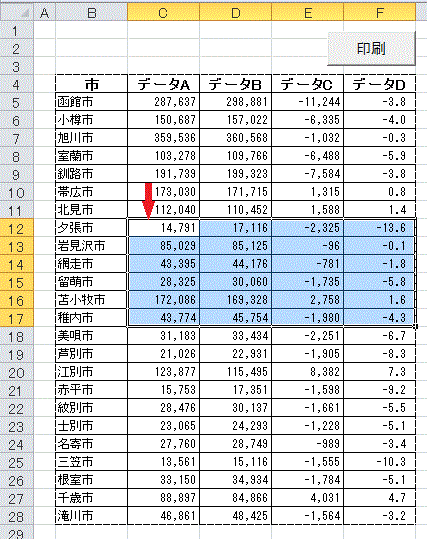
行列のタイトルを設定しないで、印刷プレビューした結果です。タイトルがないのでデータのみになっています。

行列のタイトルをExcel VBAで設定し、印刷プレビューした結果です。行列共にタイトルが表示されています。
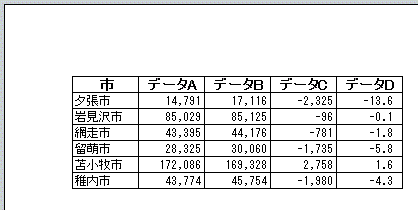
Excel VBAコード
Private Sub CommandButton1_Click()
'列タイトル
Worksheets("Sheet1").PageSetup.PrintTitleColumns = "$B:$B"
'行タイトル
Worksheets("Sheet1").PageSetup.PrintTitleRows = "$4:$4"
'印刷
Worksheets("Sheet1").PrintPreview
End Sub
'列タイトル
Worksheets("Sheet1").PageSetup.PrintTitleColumns = "$B:$B"
'行タイトル
Worksheets("Sheet1").PageSetup.PrintTitleRows = "$4:$4"
'印刷
Worksheets("Sheet1").PrintPreview
End Sub
[関連リンク]
ヘッダー・フッターに日付、ページ、シート名等を追加する
ヘッダー/フッターを設定する
印刷ダイアログボックスを表示する
引数を設定し印刷ダイアログボックスを表示する
Homeに戻る > Excel 印刷のTipsへ
■■■
このサイトの内容を利用して発生した、いかなる問題にも一切責任は負いませんのでご了承下さい
■■■
当ホームページに掲載されているあらゆる内容の無許可転載・転用を禁止します
Copyright (c) Excel-Excel ! All rights reserved